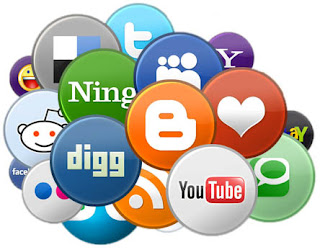 Blogger de yayınladığınız yazıların hemen altına ekliyeceğiniz sosyal paylaşım butonları ve beğenme butonları sayesinde blogger blogunuzu sosyal paylaşım siteleri ile iç içe geçirip müthiş bir köprü atacak,Bu bölümde blogger yazı altı, yatay sosyla paylaşım butonlarını blogunuza nasıl ekliyebileceğinizi anlatacağız.Unutmayalım arkadaşlar blog yazmak zor değil,blog hazırlamak da zor değil,blogumuza ziyaretçi çekmek yazdıklarımızın okunurluluğunu arttırmak, asıl bu işin zor kısmı.Herkes birşeyler yazıyor çiziyor,ama kim okuyor? kime ne faydası var? bunların, diye kimse sormuyor kendine.Ortalık blog çöplüğüne dönüşmüş adeta.Bundan dolayı blog okulu blogların gerçekten işine yarayacak, sadece blogunuzda var olsun diye eklentiler paylaşmıyor.Blogger yazı altı eklentisini eklediğinizde bir kişi yazınızı okuduğunda ve yazı sonuna geldiğinde, eğer yazınızı beğenmişse sosyal paylaşım sitesinde paylaşacak ve burdan size ziyaretçi kazandıracak faydalı bir eklentiyi blogunuza nasıl ekliyebileceğinizi anlatalım:
Blogger de yayınladığınız yazıların hemen altına ekliyeceğiniz sosyal paylaşım butonları ve beğenme butonları sayesinde blogger blogunuzu sosyal paylaşım siteleri ile iç içe geçirip müthiş bir köprü atacak,Bu bölümde blogger yazı altı, yatay sosyla paylaşım butonlarını blogunuza nasıl ekliyebileceğinizi anlatacağız.Unutmayalım arkadaşlar blog yazmak zor değil,blog hazırlamak da zor değil,blogumuza ziyaretçi çekmek yazdıklarımızın okunurluluğunu arttırmak, asıl bu işin zor kısmı.Herkes birşeyler yazıyor çiziyor,ama kim okuyor? kime ne faydası var? bunların, diye kimse sormuyor kendine.Ortalık blog çöplüğüne dönüşmüş adeta.Bundan dolayı blog okulu blogların gerçekten işine yarayacak, sadece blogunuzda var olsun diye eklentiler paylaşmıyor.Blogger yazı altı eklentisini eklediğinizde bir kişi yazınızı okuduğunda ve yazı sonuna geldiğinde, eğer yazınızı beğenmişse sosyal paylaşım sitesinde paylaşacak ve burdan size ziyaretçi kazandıracak faydalı bir eklentiyi blogunuza nasıl ekliyebileceğinizi anlatalım:Eklenti içeriisnde bulunan butonlar:
|

2)Her ihtimale karşı blogger şablonlonumuzu yedeğini alıyoruz.
3)Kumanda Paneli>Şablon>Htmlyi Düzenle yolunu takip ediyoruz.
4)Widget Şablonlarını Genişlet Kutucuğunu işaretliyoruz.
5)Ctrl+F yardımı ile kodlar içerisinde </head> kodunu aratıp buluyoruz.
6)Aşağıdaki kodu kopyalayıp bulduğumuz </head> kodunun hemen üst tarafına yapıştırıyoruz.
<script type="text/javascript">var switchTo5x=true;</script>
<script type="text/javascript" src="http://w.sharethis.com/button/buttons.js"></script>
<script type="text/javascript">stLight.options({publisher: "ab0ca80d-f3e2-4a23-96ba-c400631a4619", doNotHash: false, doNotCopy: false, hashAddressBar: false});</script>
8)Aşağıdaki kodu kopyalayıp bulduğumuz <data:post.body/> kodunun hemen altına yapıştırıyoruz.
<b:if cond='data:blog.pageType == "item"'>
<style>
.doncaprio-share-buttons
{
-webkit-border-radius: 5px;
-moz-border-radius: 5px;
border-radius: 5px;
border:1px solid #BBBBBB;
background-color:#FFFFFF;
-webkit-box-shadow: #B3B3B3 5px 5px 5px;
-moz-box-shadow: #B3B3B3 5px 5px 5px;
box-shadow: #B3B3B3 5px 5px 5px;
padding: 5px;
margin: 10px;
}
</style>
<p align='center' class='doncaprio-share-buttons'>
<span class='st_fblike_hcount' displayText='Facebook Like'></span>
<span class='st_twitter_hcount' displayText='Tweet'></span>
<span class='st_googleplus_hcount' displayText='Google +'></span>
<span class='st_blogger_hcount' displayText='Blogger'></span>
<span class='st_linkedin_hcount' displayText='LinkedIn'></span>
<span class='st_pinterest_hcount' displayText='Pinterest'></span>
<span class='st_email_hcount' displayText='Email'></span>
</p>
</b:if>
<span class='st_linkedin_hcount' displayText='LinkedIn'></span>
Not:Blogger yazı altı sosyal paylaşım butonlarını yazı üstünde de göstermek istiyorsanız yada sadece yazı üstünde çıksın istiyorsanız,yapmanız gereken;
8.adımda verdiğimiz kodu <data:post.body/> kodunun hemen üst tarafına yapıştırıyoruz.
Blogger sosyal paylaşım butonlarınız kullanıma hazır hayırlı olsun:)
Yorumlar
Yorum Gönder
Belirtmek istediğiniz farklı konular varsa Burdan Yazabilrisiniz...